macOSモハベでウィンドウズを動かす
自宅のMacで仕事をしたいときや、Macでは動かないゲームをプレイしたいときなど、Macユーザだってウィンドウズを使いたい場面はありますよね。思い切ってウィンドウズマシンを購入するのも1つの解決策ではありますが、使い慣れたMacでウィンドウズが使えれば、それに越したことはありません。そして、そんな都合のいい方法がMacには用意されているのです。もちろん最新のmacOSモハベとウィンドウズの併用も問題ありません。
Macでウィンドウズを走らせるには、大きく分けて2つの方法があります。1つは仮想化ソフトを使う方法。もう1つは標準機能の「ブートキャンプ(Boot Camp)」を使う方法です。両者ともにウィンドウズを動かす点に違いはありませんが、それぞれ異なる仕組みを持っています。
ここでいう仮想化ソフトとは、1台のコンピュータ上に異なる複数の仮想マシンを作成、実行するソフトウェアです。たとえば1台のMac上に、ウィンドウズを実装した仮想的なコンピュータを作成したとします。すると、この仮想マシンは、モハベのデスクトップ上にありながら、1台のウィンドウズマシンであるかのように振舞うというわけです。
Macのデスクトップ上でウィンドウズとモハベの間を行き来できるのが仮想化ソフトの大きなポイントです。メールやWEBはMacで、エクセルはウィンドウズで、必要とあればコピー&ペーストも可能。ただし、現在主流の仮想化ソフトは有料のものが多く、初期投資が必要になります。
かたや、macOSの標準ソフト「ブートキャンプ」は、Macのストレージに物理的に作成したパーティションにウィンドウズOSをインストールするデュアルブート環境を構築します。そのためMacのハードウェアパフォーマンスをウィンドウズ上で享受できるメリットがあります。その一方で、異なるパーティションにインストールしたmacOSとウィンドウズOSは、同時に起動することができないため、どちらか一方を起動するときは、もう一方を終了しなければなりません。
これらは、一概にメリット、デメリットと区別できるものではなく、使用目的や環境によってプラスにもマイナスにもなり得ます。まずは、ブートキャンプや仮想化ソフトでどんなことができるのか理解を深めることが、最適な選択への足がかりになるでしょう。
これだけは知っておきたいコトバ
[デュアルブート]
1台のコンピュータに2つのOSをインストールした環境で、いずれかのシステムを選択して起動できる状態のこと。
[仮想マシン]
仮想化ソフトを使って、実際のコンピュータ上に仮想的に作られたWindows PCやハードディスクイメージのこと。
[ISO]
CDやDVDなど光ディスク用のイメージファイルのフォーマットで、国際標準化機構によって定義されています。
[DSP版]
Windows OSの販売方法の1つで、PCパーツとセットで購入することで、通常よりも安価に手に入るのが特徴。同時に購入したパーツを組み込んだPCで使用することが条件になっています。
【基本1】ウィンドウズOSはどうやって入手するの?
ウィンドウズOSの種類と選び方
Mac上にウィンドウズを構築するには、ブートキャンプや仮想化ソフトのほかに、ウィンドウズOSを用意する必要があります。当たり前のことですが、これまでMac一筋だった人ほど忘れがちなことではないでしょうか。
ウィンドウズOSには、いくつかのエディションが用意されています。このうちショップやオンラインストアで一般的に購入できるのが、個人や家庭向けの「ホーム(Home)」と小規模ビジネス向けの「プロ(Pro)」になります。職場のシステムにアクセスするといった特別な使い方をしないのであれば、「ホーム」エディションで問題ないでしょう。
さらにそのウィンドウズOSには、パッケージ版、ダウンロード版、そしてDSP版といった種類があり、それぞれ購入方法や使用条件が異なります。詳しくは表を参考にしてください。
すぐに手に入るという点では、ダウンロード版がもっとも手軽で便利な半面、マイクロソフトの直販ではディスカウントなしの定価での購入になります。一方、パッケージ版は手元に届くまでに多少時間がかかりますが、ショップによる値引きがあるため、直販のダウンロード版よりお得になるというメリットがあります。
とはいうものの、アマゾンなどのオンラインショップでも、ダウンロード版が値引き販売されていることもあります。また、以前はUSBメモリなどにインストールディスクを作成する必要がありましたが、エル・キャピタン以降のmacOSを搭載した一部の機種では、ダウンロードしたISOファイルから直接インストールが可能になっています。こうしたことからも、パッケージ版とダウンロード版の価格と利便性の差は埋まりつつあると言えます。
ただし、オンラインショップからダウンロード版を購入する場合は、マイクロソフト直販店またはアマゾン、ヨドバシドットコムなど正規販売代理店であることを確認しましょう。特にアマゾンでは、アマゾンが直接販売しているものと、外部業者が販売するマーケットプレイスがあり、後者で販売しているものは正規品である保証はありません。安いという理由だけで選ぶのではなく、安心して使用できる製品を選ぶことも重要なポイントです。
Windows OSの種類
PCショップなどでDSP版を購入する場合、32ビットと64ビットのいずれかを選択しますが、Macにインストールする場合は64ビットを選びましょう。
ダウンロード版を購入した場合は、MicrosoftのダウンロードページからISOファイルをダウンロードします。ここでも、64bit版をダウンロードします。なお、ライセンス認証なしでインストールした場合は、自動的に評価版扱いとなります。
ウィンドウズのライセンス
ウィンドウズを使用する際、必要になるのがライセンス認証です。ウィンドウズ10のライセンス認証には、製品パッケージなどに記載されたプロダクトキーまたは無償アップグレードなどで提供されるデジタルライセンスのいずれかが必要です。
ウィンドウズのライセンスは、製品が正規品であること、ソフトウェアライセンス条項で許可されているデバイス数を超えていないことを確認するためのものです。通常購入できるウィンドウズ10 ホームおよびプロエディションでは、1ライセンスにつき1デバイスが許可されており、仮想化ソフトで使用する場合も1デバイスとカウントされます。
ライセンスを確認するには、Windows10のスタート画面で[設定]をクリックし、[更新とセキュリティ]の[ライセンス認証]を表示します。
Boot Camp
インテルMacでWindows OSを利用できるようにするソフトで、macOSに標準で搭載されています。最新OSのMojaveは、Windows 7、8.1、10のいずれかのバージョンに対応しています。
インストールディスク
El Capitan以降のOSを搭載した次の機種ではUSBメモリによるインストールディスク作成は不要です。MacBook Pro、MacBook Air、MacBook、iMac(いずれも2015以降)、iMac Pro、Mac Pro(Late 2013)



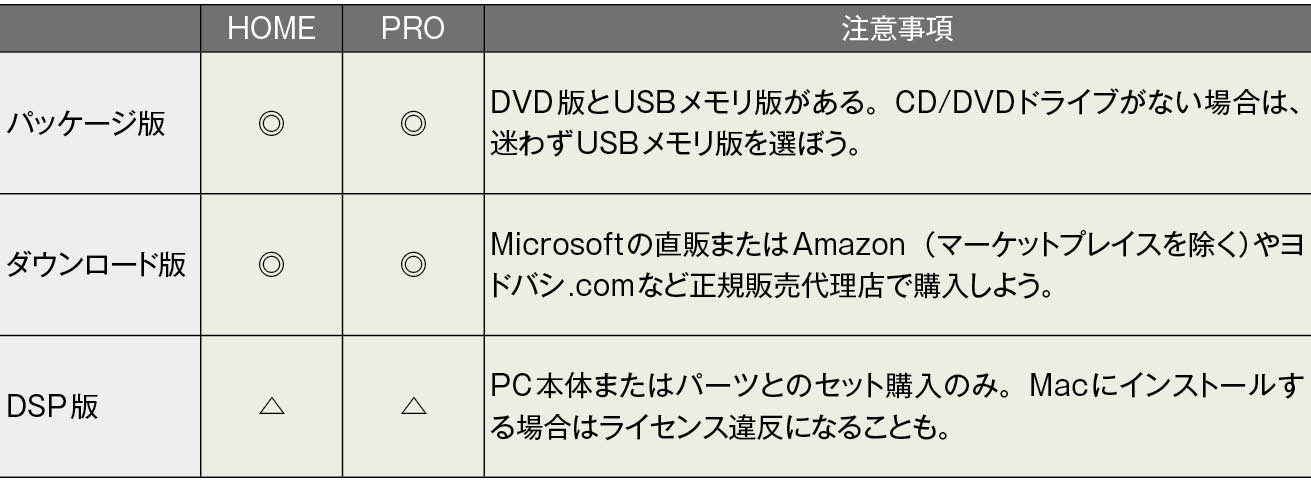
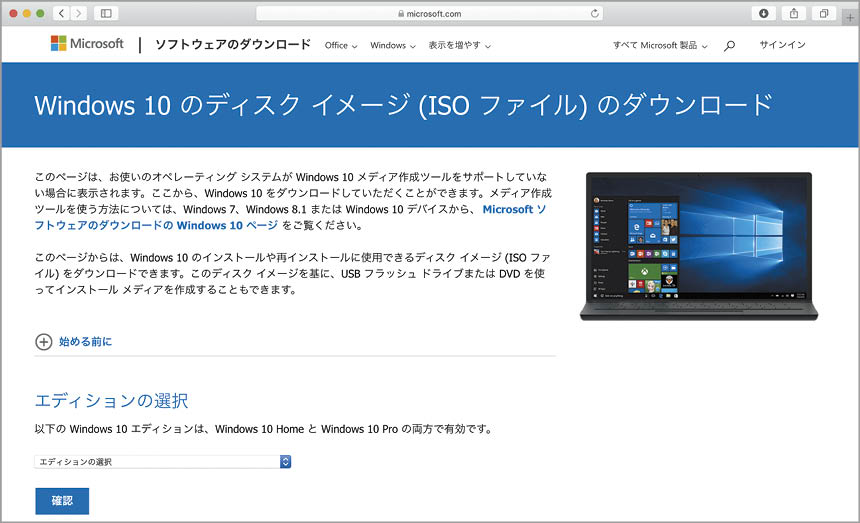
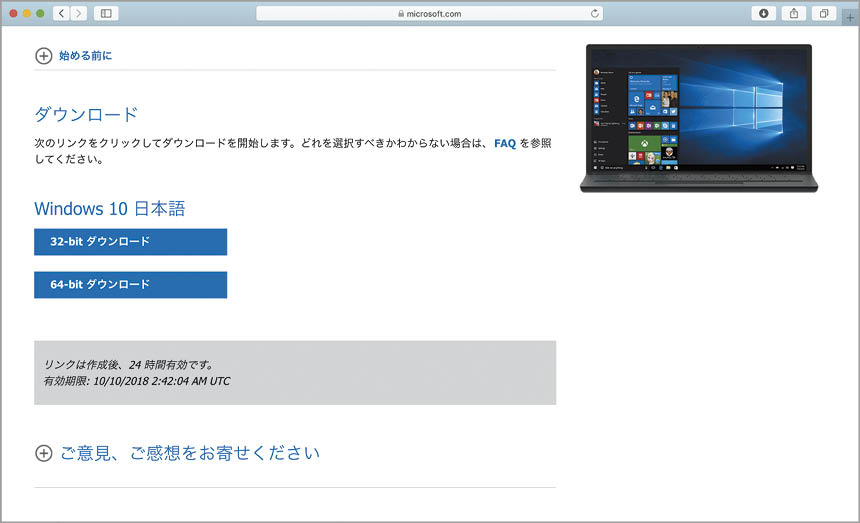




![アプリ完成間近! 歩数連動・誕生日メッセージ・タイマー機能など“こだわり”を凝縮/松澤ネキがアプリ開発に挑戦![仕上げ編]【Claris FileMaker 選手権 2025】](https://macfan.book.mynavi.jp/wp-content/uploads/2025/10/IMG_1097-256x192.jpg)